ppt怎么添加项目符号? ppt把图片设置成项目符号的教程
摘要:ppt中默认的项目符号很难满足我们的需求。那么我们该怎么设置自己的项目符号呢。项目符号往往可以使我们的ppt看起来很好看。1、打开ppt软件...
ppt中默认的项目符号很难满足我们的需求。那么我们该怎么设置自己的项目符号呢。项目符号往往可以使我们的ppt看起来很好看。
1、打开ppt软件,和我们要编辑的ppt文档;

2、选中我们的项目符号;

3、单击“右键”,选中“项目符号和编号”;接着,会出来一个新的界面。
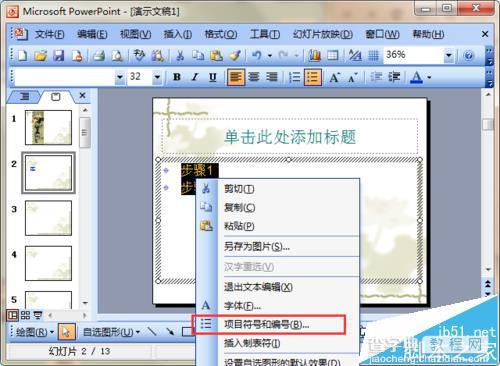
4、在“项目符号”中选中“自定义”;如图中所示。

5、会出来一个符号界面;看到了吧,我们在符号中选中一个自己想要那个,就可以非常漂亮的设置符号了;如图中所示,选中一个如图所示的图标;单击确定;
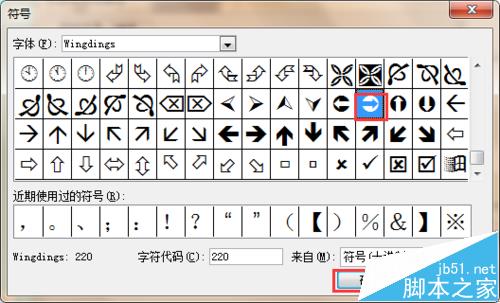
6、然后,确定。接着,我们会看到一个新的好看的图标。

【ppt怎么添加项目符号? ppt把图片设置成项目符号的教程】相关文章:
★ 在Word2010文档中显示图片框提高文档翻页速度的图文教程
★ Word 2003拆分汉字分解图片制作DIY个性文字的图文教程
★ WPS文字中用制表位把目录瞬间变整齐详细方法(图文教程)
上一篇:
ppt幻灯片怎么给图片添加注释?
下一篇:
ppt中怎么导入本地的图片为项目符号?
